调整音频的软件有很多,目前看来有很多的音频软件在市面上广泛使用,竞争是相当大的,goldwave就是其中比较受欢迎的一款音频文件,想要对音频进行变速调整,且只是调整变速但不变调的这种情况,goldwave就可以很好的帮助到你,这款软件看起来是比较经典的音频处理软件,但是实际上该软件中的每一个功能都是很实用的,且操作起来也比较简单,对于新手小伙伴来说操作也不会有什么压力,当你通过这款软件进行音频变速处理的时候,那么我们只需要进入到时间功能页面中进行设置即可,设置音频变速的方法非常的简单,下方是关于如何使用goldwave调整音频变速的具体操作方法,如果你需要的情况下可以看看方法教程,希望可以对大家有所帮助。
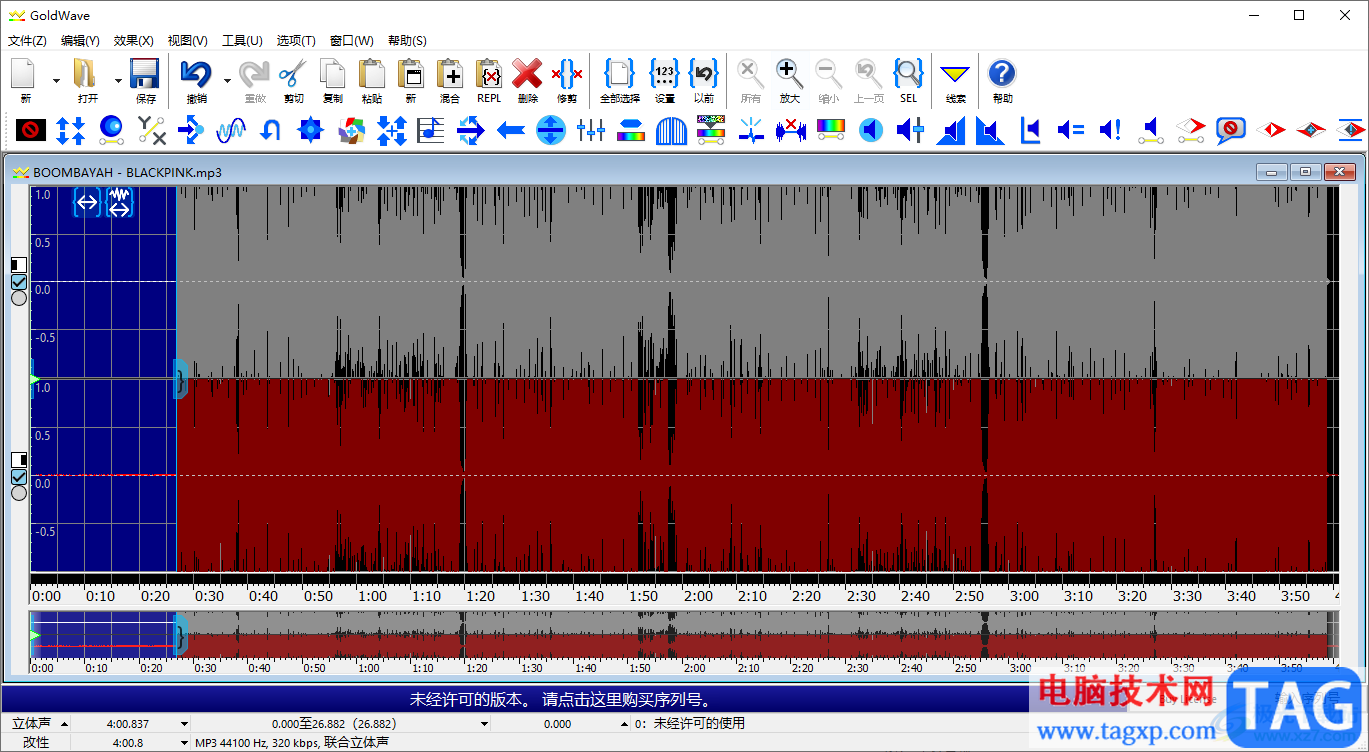
1.当我们将电脑上的goldwave用鼠标双击打开之后,我们就可以进入到goldwave软件操作页面了,在该页面中的上方有一个【打开】的选项按钮,点击该选项按钮打开本地文件夹页面。
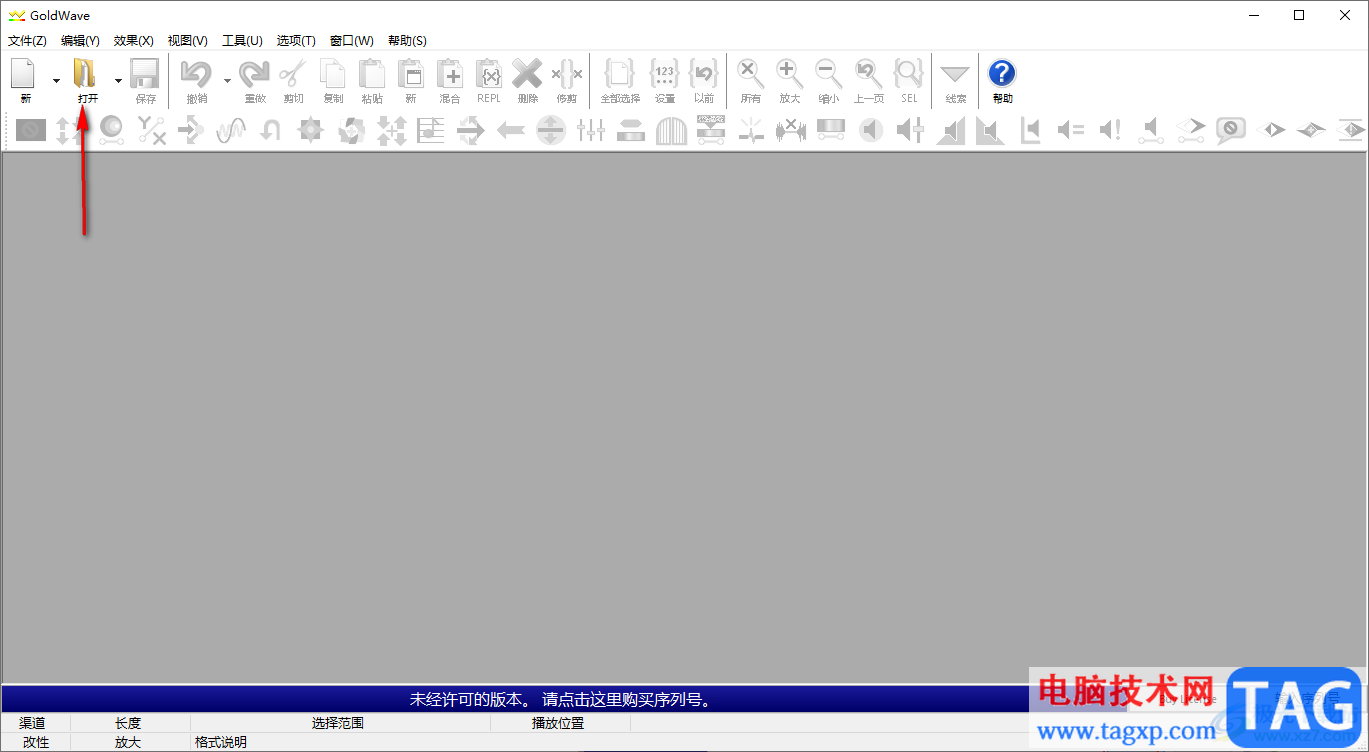
2.在打开的页面中,将自己想要进行设置的音频文件找到并且选择好,再点击右下角的打开按钮,即可将文件导入进来。
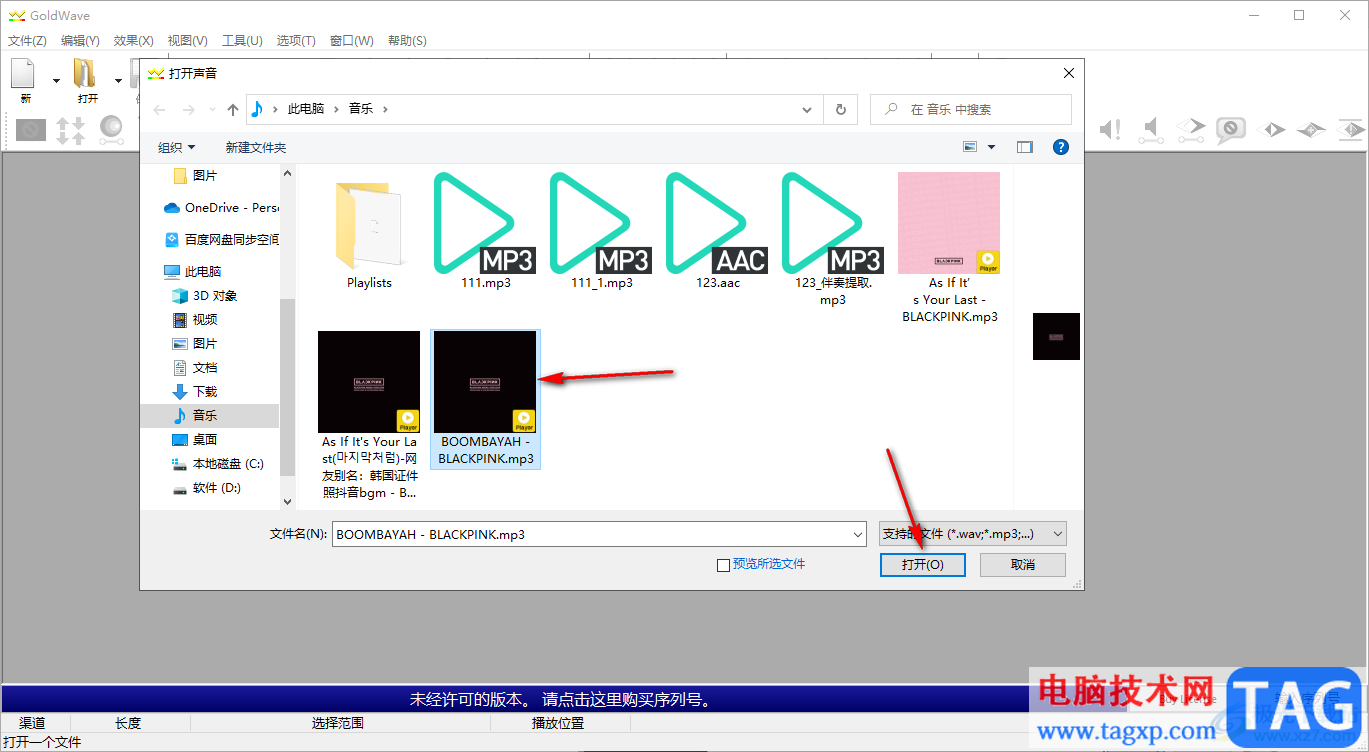
3.我们想要设置变速的话,那么我们将鼠标定位到上方菜单栏中的【效果】选项的位置进行点击,然后在下拉列表中将【时间】选项进行点击一下。
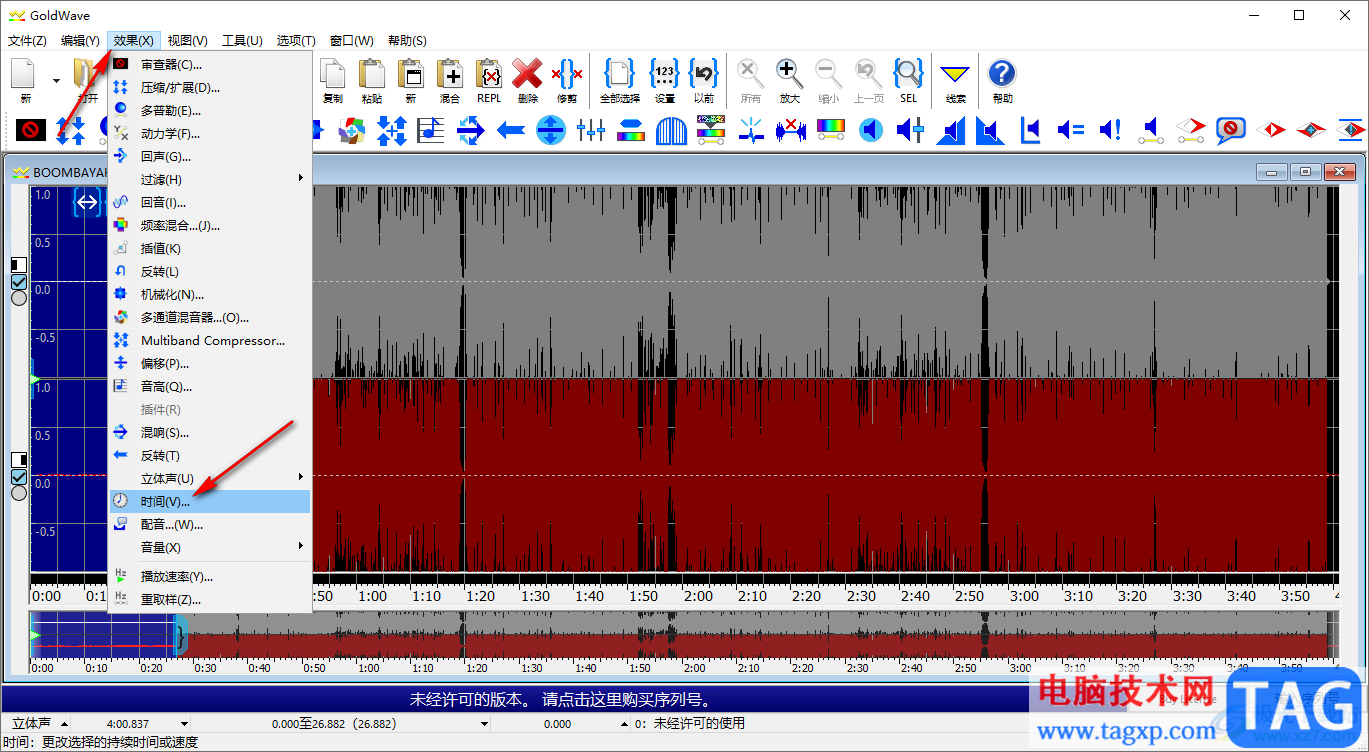
4.随后就会打开时间的设置窗口,在该窗口中将【变化】进行勾选,接着你可以在【变化】后面的窗口中输入自己想要调整的变速数值即可,或者你可以通过鼠标左键拉动三角形的滑动按钮进行左右移动调整。
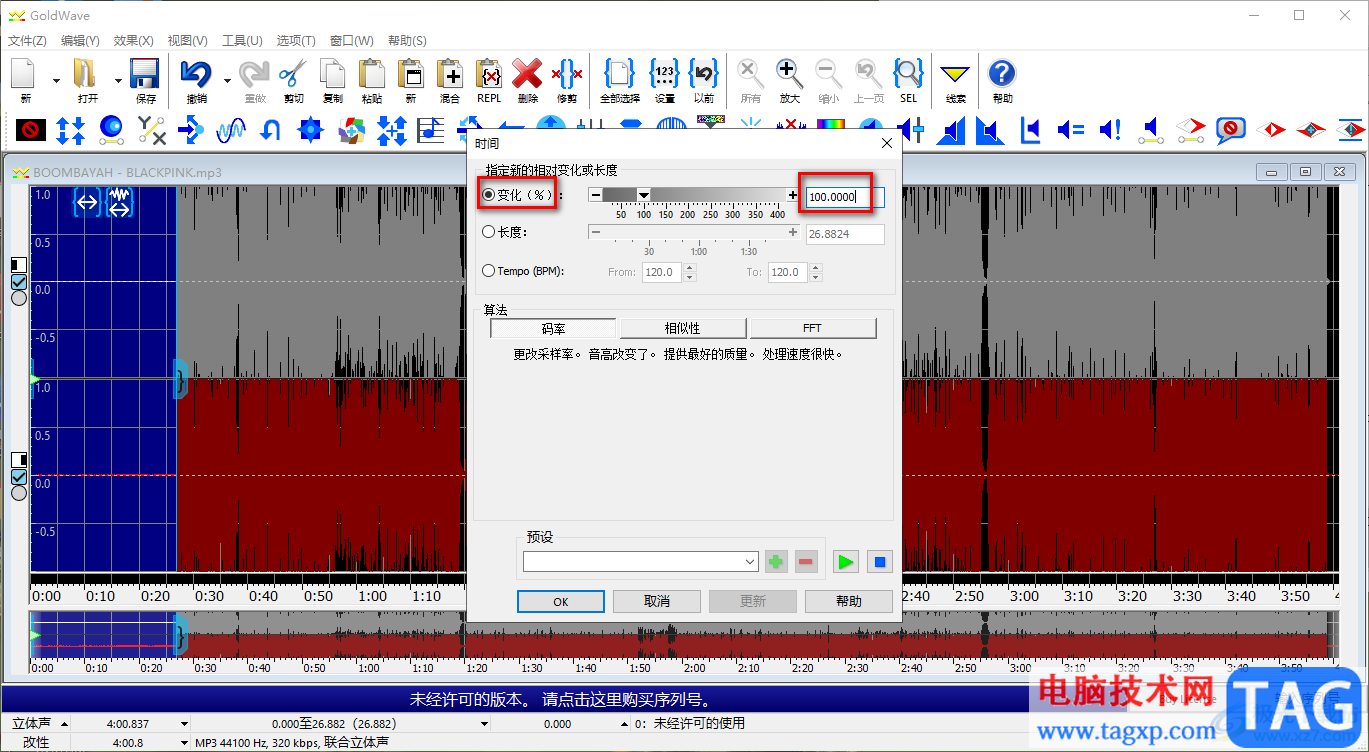
5.当我们设置好之后,你可以点击右下角的三角形播放按钮进行试听一下设置之后的效果,完成之后点击OK键保存自己的设置。
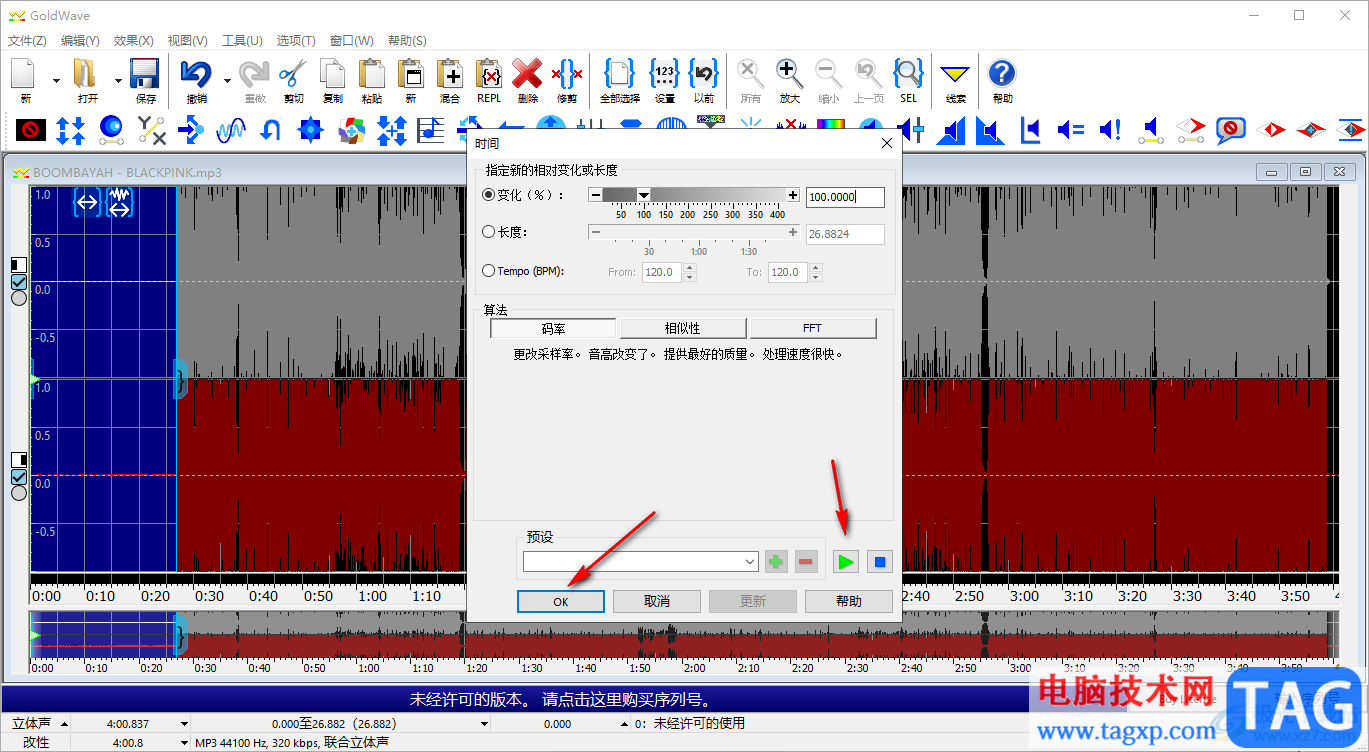
6.接着我们需要将设置好的音频进行保存,点击左侧上方的【文件】选项,然后在下拉选项中将【另存为】选项进行点击一下就好了。
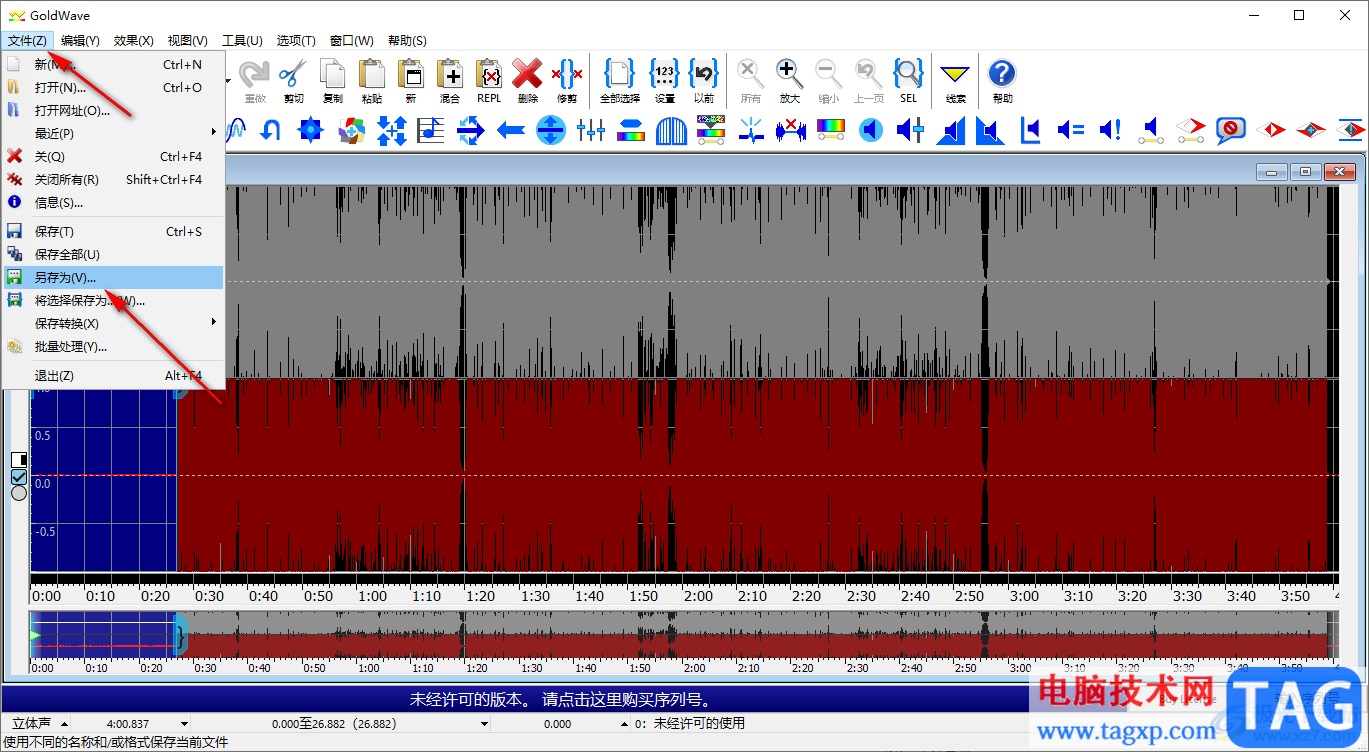
以上就是关于如何使用goldwave调整音频变速的具体操作方法,在goldwave中你可以音频文件进行各种操作和设置,想要调整音频播放的速度,那么通过进入到时间窗口中进行调整即可,并且该功能只是调整速度,不会影响到音频的音调,因此可以放心的使用,感兴趣的小伙伴可以操作试试。
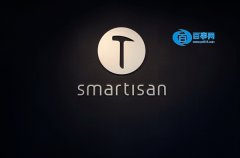 小锤子手机怎么样
小锤子手机怎么样
即将推出的小锤子手机内部编号为新机YQ601,而现在相关网站显......
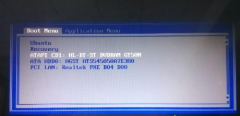 如何用光盘重装win10系统
如何用光盘重装win10系统
最近有小伙伴反应自己的win10系统崩溃了,无法开机进入安全模......
 钉钉添加邮件附件的方法
钉钉添加邮件附件的方法
钉钉是很多小伙伴都在使用的一款办公软件,在钉钉中我们可以......
 win7文件夹怎么加密码保护
win7文件夹怎么加密码保护
我们在使用win7操作系统的时候,如果在一些情况下需要将我们电......
 重装系统后软件如何恢复
重装系统后软件如何恢复
在我们重装完系统后,如果没有格式化其它盘的话,其实我们之......
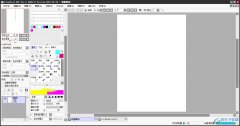
sai是一款非常受欢迎的数字绘画软件,它有着简单易用、功能强大、高效稳定等特点,是许多数字绘画爱好者和专业人士的首选工具之一,所以sai软件深受用户的喜爱,当用户在使用sai软件时,...

最近不少伙伴咨询万兴喵影filmora视频怎么调色的教程,今天小编就带来了万兴喵影日系效果滤镜的做法步骤,感兴趣的小伙伴一起来看看吧!...
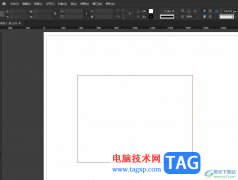
InDesign是一种专业的排版和页面设计软件,它被广泛应用于出版、印刷、广告和数字媒体等领域中,用户可以用来创建杂志、报纸、册页、传单、书籍、电子出版物和各种印刷等,再加上其中强...

相信大家对xmind软件都是很熟悉的,作为一款专业的思维导图软件,可以帮助用户更好的组织和表达思维,还可以在制作的过程中激发更多的灵感,因此xmind软件吸引了不少的用户前来下载使用...

在需要进行音频的专业化处理时,很多小伙伴都会选择使用Adobeaudition这款软件,在该软件中如果有需要我们还可以进行修音操作,让声音更好听。那小伙伴们知道Adobeaudition中进行修音的具体操...
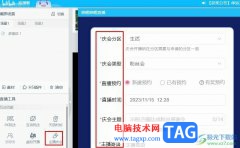
很多小伙伴之所以喜欢使用哔哩哔哩直播姬来进行直播,就是因为在哔哩哔哩直播姬中我们可以使用各种工具来增加我们和观众的互动,当我们在哔哩哔哩中想要开启一些直播活动时,我们可以...
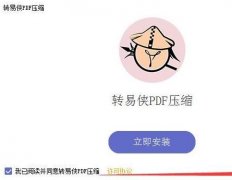
PDF文件如何压缩?下面是小编介绍的转易侠PDF压缩安装使用教程,有需要的小伙伴一起来下文看看吧,希望可以帮助到大家!...

QQ音乐是一款非常好用的软件,其中的版权歌曲非常多,很多小伙伴基本上每天都在使用。如果我们需要在电脑版QQ音乐中设置桌面歌词居中显示,小伙伴们知道具体该如何进行操作吗,其实操...

很多小伙伴在使用Edge浏览器的过程中都喜欢使用侧边栏功能,Edge浏览器的侧边栏通常摆放着我们常用的网站或是应用,方便我们随时点击使用。有的小伙伴可能不知道该在哪里打开边栏,也不...

还不会在使用nero express刻录CD音乐光盘吗?那么还不会的朋友赶紧来和小编一起学习一下nero express刻录CD音乐光盘的方法吧,希望通过本篇教程的学习,可以帮助大家更好地了解nero express。...

upupoo动态壁纸是一款非常丰富的桌面壁纸软件,该软件提供非常丰富的壁纸资源,不管是什么类型的壁纸都是可以通过upupoo动态壁纸来设置的,由于upupoo动态壁纸中提供的壁纸资源是很多的,并...
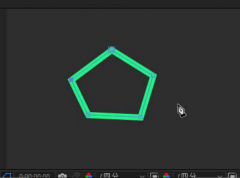
想必有的朋友还不太了解Ae转换顶点工具是如何使用的?那么今天笔者就将Ae转换顶点工具使用方法整理如下,有需要的朋友可以来了解了解哦。...
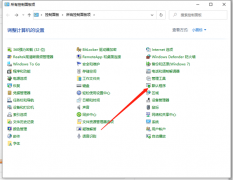
在使用Win10系统时,怎样进行文件创建关联呢,有哪些操作方法呢?接下来小编就来讲解Win10文件创建关联的方法,相信一定可以帮助到有需要的朋友。...

我们在日程生活和工作中经常会看到各种视频,有很多视频在结尾处都会设置为慢慢变黑直至看不到的效果。如果我们需要制作这样的视频效果,小伙伴们知道该如何进行操作吗,其实我们可以...

qq影音是一款比较轻巧的播放器软件,使用起来非常的便捷,这款软件可以将自己电脑中保存的视频导入到页面中进行播放,并且通过qq影音播放的视频画面都是非常高清的,在播放视频的过程...